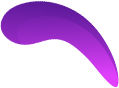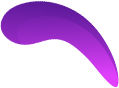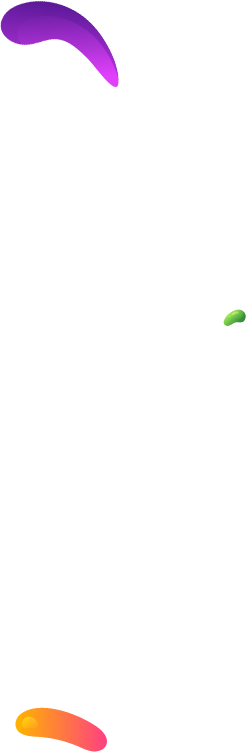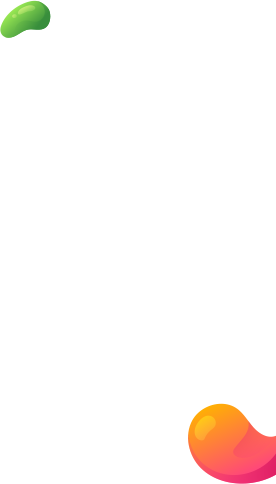27, 9月 2024
はじめての電子書籍:電子書籍を作るまでの流れ
電子書籍を販売
注目:電子書籍(熊崎高道書):半額セール
電子書籍50%OFF:9月27日〜:kindle半額セール:期間限定(早めに終わる場合もあります)
kindel(アマゾン):ファッション業界、大学など大人気の電子書籍です。
服飾がわかる事典
https://is.gd/3x1WZK :発行:
https://is.gd/xstGqv アパレルソーイング用語集:チャネラー
https://is.gd/xstGqv :発行:チャネラー
https://is.gd/SbrCNn :立体裁断と平面パターン:発行:チャネラー
https://is.gd/5N4tM2:基礎から学ぶシーイング:発行:チャネラー
https://is.gd/gIIjLY:アパレル素材とファッションデザイン:発行:繊研新聞
https://is.gd/aqIMeU:ファッションカラーとアパレルファッションデザイン画:アルリオーネ:協力:丸善雄松堂
https://is.gd/x8kZbl:パソコンで活用するファッションデザイン画 :発行:チャネラー
https://is.gd/ML4CXH:デジタルドローイン :発行:ローカス:協力:主婦の友
https://is.gd/zh4sRT:はじめてのお店づくり:発行:中央経済社
https://00m.in/tvlsg:IT時代のショップ開業学:発行:チャネラー
https://is.gd/3dkgbu:ファッションビジネスに役立つパソコン活用:発行:日本繊維新聞
https://is.gd/dP6ySh:企画力倍増パソコン活用術:発行:繊研新聞
https://is.gd/IXOZLA:店舗経営と販売技術 :発行:繊研新聞
https://is.gd/oitZj0:ファッション業界のためのパソコン読本:発行:ローカス:協力:主婦の友
https://is.gd/YcsD0Q:ファッション業界のためのパソコン読本 改定版 :発行:ローカス:協力:主婦の友
この度、『WordPress 6.4.x 版 Twenty Twenty-Four でウェブサイトを作ろう』という書籍を Amazon Kindle をメインに制作・発売をしました。
ここでは、今回の電子書籍の企画から出版までの流れを紹介していきます。まず僕の事前知識ですが、
- もともとはグラフィックデザイナー(印刷媒体関連のデザイナー)
- Adobe のプリント系ソフト(Illustrator/Photoshop/InDesign)は過去に触ったことがある
という状況からのスタートでした。また、当初から電子書籍だけでなくペーパーバック(オンデマンド印刷書籍)の提供も行うつもりでした。では、簡単に紹介していきます。
目次
企画を詰める
まずはどんな書籍を作るのかをある程度確定しておかないと、この後の工程を進めることが難しいです。
- 執筆内容と仮タイトル
- リリース時期
- 全体の章立て(章・節・項くらいまで見出しを羅列する)
くらいでした。僕も初めてのことなのでよくわかりませんが(未だに分かってない)、ざっくりと書籍をイメージできるところまで考えておくと、あとで悩むことが少ないような気がします。
執筆を始める
あらかじめ章立てを考えてあるので、そちらをもとに執筆を進めます。書きながらもリサーチが必要になったり、テストや検証が必要になったりすることもあるので、かなり時間にゆとりをもって進める必要があります。
また、今回は初めての執筆ということもあり、どのような仕組みで執筆からレイアウトまでを構築するかを試しました。
少々の画像にメインはテキストという書籍であれば、この方法はかなり良いと感じました。しかし、本書はスクリーンショット画像も多くなることは事前に想定していましたし、そららを考慮してマークダウンからICML出力、Adobe InDesign で自動レイアウトまでの納得のいく環境を用意するには時間が足りませんでした。
ですので、最終的には VS Code にマークダウン記法や校正確認機能を追加した環境で執筆を進め、そのテキストを Adobe InDesign に流し込んでレイアウトを進めるという形に落ち着きました。
書籍のサイズや設計をする
執筆を始めたタイミングと同じ頃に、書籍の仕様を検討し決定しました。
最終的には A5 か B5 かで検討しましたが、前述しているようにスクリーンショット画像が多くなることが想定されていたのです、その画像が見やすいように大きい方の B5 サイズに決めました。
これは後になって気づいて、このタイミングでしっかり確認しておく必要があるなと学んだ点なのですが、ペーパーバックでの印刷書籍提供も考えている場合は、サイズを検討する際に、ペーパーバックの印刷費用などを確認しておくと良いでしょう。
僕の場合は、書きたいだけ書いて最後の最後に印刷費を確認する流れになってしまったので、ペーパーバック書籍の価格がとんでもないことになっています。
書籍設計をする中で「読者ターゲット層」も考えるべきなんだろうと思います。そこから逆算して書籍の価格もある程度のレンジを定めておくことで、より良い企画になると思います。
レイアウト作業を進める
レイアウトは基本的に Adobe InDesign で行いました。部分的に挿絵などは Adobe Illustrator で作ったものをリンクして配置する形で連携しています。
スクリーンショット画像がたくさんありますが、Adobe Photoshop で色調補正などは一切行っていません。基本的に撮って出し(撮影したままの状態)でレイアウトし、必要があればトリミングする形になっています。
執筆は長い期間取り組むことになります。しかし、その都度ウィンドウサイズがバラついてしまうと、スクリーンショット画像の画角やサイズが変わってしまって、紙面の統一性が失われます。
ですので、僕の場合は Mac の標準アプリ「スクリプトエディタ」で Google Chrome を特定のサイズにリサイズしてくれるコードを用意しておき、執筆やスクリーンショット撮影を行う場合には、そのスクリプトを起動し Google Chtome をリサイズして行っていました。
Adobe InDesign については、僕もマスタークラスに使いこなしていたわけではないので、最低限の機能を使ってのレイアウト作業となりました。
段落や文字、オブジェクトのスタイルを設定し、それらを当てながらレイアウトを進めていきます。画像回り込みなども一貫したマージンを確保できるよう設定しています。
これらを活用することであまりブレのないレイアウトを行うことはできますが、後から大元のスタイルを変更すると一括変更されるため、紙面上での設計はある程度早めの段階で確定しておくと良いでしょう。
ちなみに今回のプロジェクトでは、全てのレイアウトが完成したから改めて Kindle のガイドラインを確認し、思い込みで最低文字サイズは 6pt だと思っていたのですが、Kindle 側は 7pt と定めており、そのままだとペーパーバックのレビューが通らないということがわかりました。
その箇所は画像キャプションだったのですが、1ポイントあげるだけでも改行が発生したり変わったりする部分があり、全てレイアウトを組み直しました。また、同じく画像上下余白も終盤に変更したりしたので、改めて事前に設計をしっかりとしておくことは、とても大切だと痛感しました。
表紙のデザイン
レイアウトが完了すると、終わりが見えてきます。
このタイミングで表紙デザインを行いました。執筆しながらも色々とアイデアを考えてはいたのですが、最終的にはできるだけシンプルにさっぱりした感じにしようということで、現在のデザインにしました。
表紙デザインは、Adobe Illustrator で制作しました。表紙ペラ一枚のデザインであれば、サイズさえ決まっていればいつでもできるのですが、ペーパーバック版の表紙データには、表紙と背表紙、裏表紙が一枚になったデータが必要になります。
ですので、レイアウトが完了しページ数が確定したら、こちらのページで必要データを入力して、ペーパーバック用の表紙データのPDFテンプレートをダウンロードします。
このPDFテンプレートにはペーパーバック書籍の表紙の印刷可能範囲やマージンなどが指示されているので、僕はそのレイヤーの上に新規レイヤーを作り、そこにデータを作りました。
「ページ数が確定したら」と書いていますが、ページ数が確定しないと背表紙の幅が確定しないので、ペーパーバックの表紙デザインが確定できない、ということになります。
登録するデータの作成
Kindle に登録するコンテンツのデータを作ります。
電子書籍のデータ
当初は「Adobe InDesign から EPUB が書き出せるらしいから、それでいけるでしょ」と雑に考えていたのですが、実際にそれで書き出してコンテンツをプレビューしてみたら、全く意図通りのレイアウトがプレビュー上で反映されていなくてびっくりしました。
よく考えたら、EPUB 形式を使って可変する必要もありませんし、一枚画像のような扱いで十分かなとなりました。ですので、EPUB 形式ではなく KPF(Kindle Package Format)形式で電子書籍の方がデータを上げることにしました。
Kindle Create では、以下の3つの型のデータを作ることができます。(公式にこのようにアナウンスされているわけではなく、僕の感想をまとめました)
| 型 | 特徴 |
|---|---|
| リフロー型 | テキストサイズの変更に対応しているので、文字がメインの書籍に向いている |
| コミック型 | インタラクティブなコンテンツを必要としない書籍に向いている |
| プリント・レプリカ型 | 印刷書籍の複雑なレイアウトを維持しつつ、インタラクティブなアクションを追加できる |
今回は、特にインタラクティブなコンテンツがあるわけでもありませんし、Adobe InDesign 上でレイアウトしたものが、そのまま表示されれば良いと考えていたので、僕は「コミック型」でデータを作りました。
Adobe InDesign から全ページをまとめた1つのPDFデータを用意し、そちらを Kindke Create から読み込んで最終的に KPF ファイルをエクスポートします。そのエクスポートしたデータをコンテンツとして登録します。
ペーパーバック
ペーパーバック用のデータの作り方には2通りあって、コンテンツに裁ち落としがあるかないかで、余白の用意が必要がどうか変わってきます。
本書の右ページには、章分けがわかりやすいような仕組みを導入しています。ちょうどページの端っこまで色を乗せるためには、断裁される位置よりも外側まで塗りを作っておきます。そういうのを断ち落としと呼びます。
ペーパーバックでもその対応は可能なのですが、その場合、データに塗りたし(余白)をつけておく必要があります。
ペーパーバックの場合、コンテンツとして登録するデータは PDF なのですが、これまで PDF に塗りたしをつけることがなかったので、方法を検索して探しました。
結局、PDF書き出し設定の箇所で設定が可能でした。
価格の設定
Amazon Kindle で電子書籍を販売する場合、さまざまな形で提供することができ、その方法によってロイヤリティ(利益)も変わってきます。
ですので、自身が出版する書籍をどのように販売したいかによって大きく変わってきます。こちらのロイヤリティに関するページをしっかりと確認しておくと良いでしょう。
校正見本印刷を注文する
ペーパーバックのコンテンツデータを登録すると、校正見本印刷を依頼することができます。そちらは表紙などに「再販禁止」という印刷はされていますが、実際に登録されているデータでペーパーバックを購入した際に手に入る同じものを手に取り確認することができます。
依頼をすると4時間ほどで自身のAmazonアカウントのカートに自動的に用意されます。そちらから注文の確定をすると手に入れることができます。
僕の場合だけかもしれませんが、4時間以上経ってからメールにて用意できたと連絡がありました。その、連絡から24時間以内にカートで注文確定すれば良いので急ぐ必要はないのですが…。
出版する
データを登録すると自動的にレビューが始まります。一般的には72時間以内にレビューが完了するというように書かれています。僕の場合も最初は50時間くらいだったかな?という記憶です。気長に待ちましょう。
そして、レビューが終わると自動的に販売開始になるので、それまでにお知らせなどPRの準備をしておくのも良いかもしれませんね。
まとめ
今回、Amazon Kindle での電子書籍販売までを一通り自分で行ってみて、さまざまなことが学べました。
執筆の部分でも、もっともっと最適化できることもあるでしょうし、そもそもの文章力というか自分の中に蓄えがないなと痛感することもたくさんありました。
しかし、この経験から得た感想としては「また別の本も作ってみたいな」でした。
まだ次の企画は何もありませんが、誰か一人でも喜んでくれるならまた頑張ってみようと思います。
電子書籍とは?電子書籍作成が注目される背景から作り方まで詳しく解説
3. 電子書籍の作り方① 電子書籍作成ソフト・アプリを利用する
電子書籍の作り方として最初に挙げられるのは電子書籍作成ソフト・アプリを利用する方法です。
例えば無料デザインツールとして人気のCanvaでも簡単に電子書籍を作成することができます。
4. 電子書籍の作り方② 電子書籍制作サービスを利用する
電子書籍の作り方として2つめに挙げられるのは電子書籍制作サービスを利用することです。
電子書籍制作サービスとは本の原稿を業者に渡し、書籍化を代行してもらうサービスのことで、株式会社ビーガルでもePub制作代行を承っております。
デジタルブックの作り方を2つご紹介します。
デジタルブック作成ツールを使う
デジタルブック作成ツールにはPCにインストールして使用するソフトウェア型のツールと、ブラウザで作成ができるクラウド型のツールがあり、株式会社ビーガルではクラウド型のツールとしてWisebookを提供しています。
WisebookはPDFファイルからHTML形式のデジタルブックを簡単に作成・運用が出来るサービスで、主な機能の作成・編集・公開・解析についてはWebサイトにおいてイメージ画像やデモムービーで解説し、無料トライアルで体験もできるため初心者でもデジタルブック作成にチャレンジしやすいのです。
電子書籍を制作する基本学習
1-1 あなたが電子書籍を出版するべき2つの理由
今回は、電子書籍の出版について紹介します。ここで言う電子書籍とは、デジタル上の文章全てのことです。このレクチャーも、テキスト形式であれば電子書籍として出版することが可能です。また、今回紹介する電子書籍出版のメリットは、Kindleの電子書籍に限らず、紙面の本やオーディオブックにも当てはめることができます。
それでは早速、なぜあなたが電子書籍を出版すべきなのか、それは一体どのようなものなのか、基本的なことについて見ていきましょう。
1-2 【文字数は関係ない】個人Kindle出版で成功している電子書籍の実例紹介
今回のレクチャーでは、僕の周りの電子書籍を出版して成功を収めてきた人の実例を紹介します。どのような人が、どのようなタイトルを出版してきたのかを見てみましょう。
始める前に、前回の復習を簡単にしておきます。「本物の本」の条件についてです。人々に「本物の本」と認識してもらうためには、オリジナルコンテンツであること、きちんとしたカバーをつけること、Amazonで販売することが条件です。電子書籍を出版する際にはこれらを頭に入れておいてください。
1-3 【小説か?ノウハウ本か?】個人での電子書籍に最適なカテゴリーとトピックの選び方
電子書籍に適したトピックについて紹介します。このレクチャーを見れば、あなたが電子書籍を出版するときにどんなカテゴリーを選んだら良いのか?イメージを膨らませることが出来ます。
「電子書籍を作るべき」と言われても、どんなタイプの本を作れば良いのか、何を書けば成功できるのかと戸惑う人もいるでしょう。結論だけ言えば、電子書籍のトピックは「見込み客が興味を持つものであれば何でもOK」です。その理由について、もう少し詳しく見ていきましょう。
1-4 Kindle電子書籍で利益を上げるために必要なスキルと執筆方法
電子書籍の出版でお金を稼ぐために必要な能力について紹介します。「本の出版には興味があるけれど、文章力に自信がない」と感じる人も多いでしょう。
しかし、売れる電子書籍を作るために、高い文章スキルは必須のものではありません。文法については簡単に学ぶことができますし、ワープロツールを使えば誰でも正しい文章を作れるからです。文章スキルよりも大切なのは、コミュニケーションスキルです。詳しく解説していきます。
1-5 Kindle電子書籍の出版で売上を最適化するための3つの価格帯
電子書籍の価格設定のポイントについて考えてみましょう。最初に言っておきますが、電子書籍の適切な価格とは、読者層によって異なります。これは非常に重要なことです。このレクチャーを見れば、電子書籍を出版する際の価格設定に迷うこともありません。
平均的な不動産業者と成功している不動産ブローカーを比較してみましょう。平均的な不動産業者は年収200万円で貯金なし、一方で成功しているブローカーは年収5,000万円あるかもしれません。それぞれの読者に対する適切な価格帯が違ってくることがわかりますね。つまり投資家向けの本は投資家向けの価格を設定すべきで、主婦向けの本は主婦向けの価格設定をすべきということです。
1-6 ビジネスとしてKindle電子書籍を成功させる5つの宣伝方法
電子書籍をビジネスとして成功させるための秘訣をお話しします。電子書籍を単なる創作活動や趣味ではなく、実際のビジネスとして捉えた場合、知っておくべき現実がいくつかあります。このレクチャーを見れば、電子書籍を宣伝するプロモーションがいかに大切かを理解することが出来ます。
売れる作家とそうでない作家の違い、巷に言われている「本を出版すれば印税生活を送ることができる」といった噂の真実について考えていきましょう。2種類の作家の違いを把握し、売れる作家になるための具体的な方法論をお伝えしていきます。あなたの電子書籍をどうプロモーションしたら良いのか?4つの方法に分けて解説していきます。
1-7 電子書籍のテーマを選ぶための4つのキーワードツール
今回のレクチャーでは、電子書籍の製作を扱います。成功する電子書籍を作るために利用すべきいくつかのツールについて紹介します。これらのツールを正しく使いこなすことで、あなたが取り上げようとしている電子書籍のトピックが良いものかどうかがわかります。
電子書籍を成功させるために必要なこととは何でしょうか?さまざまな意見があると思いますが、何よりも大切なのは、適切なトピックを選ぶことです。それを理解してもらうために、初めに電子書籍の成功法則とも呼べる3つの質問をご紹介します。
2. 電子書籍を執筆するための準備を整える
2-1 見込客があなたのKindle電子書籍を購入すべき理由を作る方法
電子書籍で成功するために、自分自身に問うべき重要な質問について紹介します。たった1つの質問ですが、電子書籍を作る上で最も重要な質問です。このレクチャーを見れば、見込客から欲しいと思ってもらえる電子書籍を作る方法を理解することが出来ます。
この質問に答えることで、あなたの本が人々にとって価値あるものと認識されるために、含めるべき情報や除外すべき情報をフィルタリングしてくれるのです。さあ、どんな質問なのか?一緒に確認していきましょう。
2-2 【キーワード・リッチを目指せ】Kindle出版を成功させるタイトルの作り方
電子書籍のタイトルの決め方についてお話しします。結論から言えば、タイトル決めにおいて重要なことは、あなたが取り扱うキーワードを含めることです。このレクチャーを見れば、電子書籍のタイトル付けに迷うこともありません。
電子書籍においては、キャッチーなタイトルや、気の利いたタイトルを付けることよりも、キーワードが入っていることが大切です。今回は、より具体的なタイトルの決め方を、実例もお見せしながら解説します。早速、見ていきましょう。
2-3 【これに答えるだけ!】売れ筋になるKindle電子書籍の説明文を作る3つの質問
電子書籍の説明文の作り方についてお話しします。説明文は、あなたの本の広告となるものなので非常に重要です。
電子書籍は、書店には並ばずにオンラインのサイト上だけに存在する本です。そのため書籍の中身を見て、購入を判断することが出来ません。読者が購入判断に使えるのは、表紙、タイトル、中身のプレビュー、そして説明文です。まずは、電子書籍における説明文の役割や、魅力的な説明文の条件について見ていきましょう。
2-4 Kindle電子書籍を出版する際に選ぶキーワードを洗練させる方法
電子書籍のキーワードを明確にする重要性についてお話しします。電子書籍を作る際にも、ブログ記事のようにキーワードの選定が重要になります。このレクチャーでは、選定したキーワードをさらに明確化する方法を解説します。
選定したキーワードが実際にどのように電子書籍の販売で使われるのかについて見ていきます。なぜ僕がキーワードの重要性をこれほどまでに強調するのか、おわかりいただけるはずです。ここでは、キーワードの持つ役割とそのキーワードをさらに最適化する方法をお伝えします。
2-5 【読者と自分の交点を探せ】Kindle電子書籍を執筆するためのモチベーションを上げる方法
電子書籍を作る目的を明確にすることの重要性についてお話しします。タイトルと説明文の作り方、キーワードの重要性がわかったら、次は電子書籍を作る目的を説明する文章を作るのです。このレクチャーを見れば、途中で折れずに電子書籍の製作を最後までやり遂げるためのモチベーションを得ることが出来るはずです。
目的をはっきりさせることで、あなたは執筆活動に集中しやすくなり、読者が求める内容を書けるようになります。詳しく見てみましょう。
2-6 【締切日を決める】Kindle電子書籍の執筆期限を守る2つの方法
電子書籍を完成させる目標日の設定について。執筆完了までの期限を自分で設定することは非常に重要です。このレクチャーを見れば、自分で設定した執筆期限を守り、執筆がきちんと進むようになるはずです。
書籍の執筆を確実に進めるには、期限となる日付の設定が欠かせません。さらに期限を決めたら、それを守るための工夫も重要です。締切の重要性について、もっと詳しく見てみましょう。
2-7 【早朝を使え!】Kindle電子書籍の完成までの執筆スケジュールを立てる方法
自分で決めた期限までに本を完成させるための、日々のスケジューリングについてお話しします。完成日に向けて、毎日何をするかを決めるのです。
電子書籍を出版したいと思っているあなたのような人の中には、「仕事をしながら本の執筆をしているから、スケジュールを立てても予定通りに進まない」と悩む人もいるかもしれません。そんな人に向けて、忙しい中でもスケジュールをこなす方法を僕の経験も交えてお話ししていきます。
2-8 【個人で製作】Kindle電子書籍の執筆準備のための7つのチェックリスト
電子書籍の製作について取り上げます。電子書籍を執筆する前の準備段階として、やるべきことをまとめて1つずつチェックしていきましょう。このレクチャーを見れば、電子書籍を執筆する前にやっておくべきことを、漏れなく網羅することが可能です。
あらかじめ準備しておくことで、効率的に短期間で執筆を完了することが可能です。このレクチャーでの学びは、電子書籍の製作だけでなく、あらゆるビジネスに応用できます。
3. 書籍のアウトラインを作る方法
3-1 Kindle電子書籍を予定通り執筆するための4つのポイント
電子書籍を目標日までに完成させるための重要なポイントを紹介していきます。日々の生活が忙しくても、自分で執筆の時間を決めて実行することで電子書籍で成功するという夢は現実に近づきます。
いざ電子書籍のために文章を書こうと思っても、本業が忙しかったりと思うように時間が取れないことは珍しくありません。実際に執筆活動に入ってから途中で挫折したり、気が散ったりしないように自分で環境を整えることも必要です。
3-2 個人がKindle電子書籍で執筆すべき最適なページ数とは?
あなたの作った電子書籍が「本物の本」として認められるために必要なページ数について紹介します。電子書籍で成功するためには、重厚で300ページある本を作らなければならないと思っているかもしれません。ですが、決してそんなことはありません。今回のレクチャーを見れば、個人での電子書籍の出版にそれほど多くのページ数が必要でないことが理解できます。
電子書籍で大切なことは、そのボリュームではなく、読者にどんな結果をもたらすかということです。1冊あたりの目標ページ数を紹介しつつ、実際に少ないページ数で成功している例をご紹介します。
3-3 【50個の質問に答えるだけ】個人で出版する電子書籍の文章コンテンツの作り方
本のコンテンツの作り方についてご説明します。さて、一体どのように書き始めれば良いのでしょうか?
初めに言っておきますが、コンテンツ作りは電子書籍のタイトルと説明文を作ってから行うとスムーズです。タイトルと説明文の作り方については、別のレクチャーで取り上げているので、そちらもチェックしてください。
3-4 成功する電子書籍の文章構成の作り方に関する4つのヒント
電子書籍で成功するためには、優れた本のフレームワークについても知っておくべきでしょう。電子書籍をどんな構成で書いていくべきか?その答えをこのレクチャーで示していきます。
「よし!電子書籍を書こう」と思い立ったとしても、多くの人がどんな流れで何を書けば良いのだろう?と悩みます。今回のレクチャーでは、電子書籍の構成方法を解説していきます。
3-5 個人で作る電子書籍のコンセプトを定めるフォーカス・ステートメント
電子書籍を制作するプロセスを5つのステップに分けた場合、今回紹介するのはファーストステップとなる「フォーカス・ステートメント」です。
「フォーカス・ステートメント」という言葉を初めて聞く方もいるかもしれません。これは電子書籍の執筆に集中するために非常に重要なものです。具体的にどのようなものなのか。そして、なぜそれが必要なのか?どんな風にあなたの執筆活動を助けてくれるのか?このレクチャーでは、これら全てを知ることが出来ます。早速見ていきましょう。
3-6 ブレインストーミングで電子書籍に書く内容を探す方法
今回のレクチャーは、電子書籍の作成について取り上げます。個人で電子書籍を執筆する際の5ステップのうち、2ステップ目である「書籍内容の決め方」です。ブレインストーミングとマインドマップ作成を使って、書籍内容を深堀りしていきましょう。
ブレインストーミングと聞くと、「そんなことはいいから早く本を書き始めたい。いつになったら執筆に入るんだ?」と感じる人もいるかもしれませんね。しかし、気づいていないかもしれませんが、僕たちはすでに本の執筆に着手しています。そのことだけは、初めに明確にしておきましょう。
3-7 【短期間で作成】電子書籍出版の構成(アウトライン)の作り方
電子書籍作成の3つ目のステップ、アウトラインの具体化についてです。アウトラインを作る目的は実際に執筆作業に入った時に、スムーズに筆を進められるようにすることです。これを見れば、電子書籍の構成を作る際に迷う心配はありません。
売れる電子書籍を作り上げるためには、綿密でバランスの取れたアウトラインを作ることが大切です。アウトラインとは目次をイメージしてもらえば良いです。
4. 文章を書くための4つの方法
4-1 電子書籍の執筆方法#1:自分一人で執筆する【スケジュール・ツール・執筆環境】
電子書籍出版の4つ目のステップ執筆についてです。いよいよ、頭の中にあったコンテンツを文章という具体的な形にする段階です。実は文章を執筆する方法には、4つのやり方があります。今回はその4つのうち、自分1人で書く方法を取り上げます。
簡単に紹介すると、1つ目は「1人で書く」という方法、2つ目は「誰かとミーティングをする」方法、3つ目は「プレゼンをする」方法、そして4つ目は「既存の資料をリライトする」方法です。
4-2 電子書籍の執筆方法#2:他人との対談ミーティングで圧倒的に早く執筆する【3日で完成】
僕は全部で4つの執筆方法を紹介する予定ですが、今回はその中の1つ「ミーティング」という方法についてお教えしていきます。今回紹介する方法を使えば、自分で1から書くよりも圧倒的に早い速度で原稿を作ることが出来るようになります。
今回のミーティング形式は、別の呼び方では「72時間メソッド」とも言われます。名前の通り、これはたった72時間で1冊の電子書籍を完成させる方法です。それでは具体的に3日間のスケジュールをお見せしながらステップバイステップで、やるべきことを紹介します。
4-3 【口述で素早く出版】電子書籍の執筆方法#3:聴衆を集めたプレゼンで原稿を書く方法
電子書籍の執筆方法を紹介します。電子書籍の執筆方法のうちのひとつである「プレゼンテーション」という方法です。この方法では、参加者に対してあなたが一方的にプレゼンをすることにより、通常より圧倒的に速いスピードで書籍執筆が可能です。
このレクチャーを見れば、キーボードに向かってコツコツ文章を書くのが苦手なあなたでも楽に早く書籍を書くことが出来るようになります。
4-4 電子書籍の執筆方法#4:既存の記事やコンテンツをリライトする【再利用だけで楽に出版】
既存のコンテンツをリライトして電子書籍の原稿に変える方法をお伝えします。これを見れば、あなたの既に持っているコンテンツの中にも電子書籍に再利用できるコンテンツが見つかるかもしれません。
全部で4つの具体的な執筆方法を紹介していますが、今回はそのうちのひとつ「リライト」についてお話しします。
5. 文章をパッケージ化してKindleで出版する方法
5-1 電子書籍に書くべき7つのセクションの作り方【個人出版でも手軽にプロレベル】
今回のレクチャーでは、一般的な電子書籍に載せるべき項目について紹介します。ここで言う項目とは、本編となる文章以外に電子書籍に収録するものです。
書籍の中には本編となる文章の他に様々な要素が入っています。具体的に言うとタイトル、著作権、そして免責事項についてのページなどのものです。今回ご紹介する項目を含めることで、あなたの電子書籍をより「本物の本」らしく仕上げることが可能になります。
5-2 電子書籍として読みやすい文章を執筆するためのやり方【Google Docsのメリット6つ】
電子書籍の文章を整える方法をお伝えします。これを見れば原稿を書くときに使用すべきソフトと、読者にとって読みやすい体裁について理解することが出来ます。
電子書籍を読みやすくするために大切なことは2つです。まずはあなた自身の執筆環境を整えて、リラックスした雰囲気で執筆できるようにしてください。執筆ツールとしては「自分にとって最も使いやすいソフト」を選ぶことが重要です。そして実際に入力する際には「読者にとって最も読みやすいフォント」を選ぶことです。
5-3 個人出版で読みやすい電子書籍を作るための具体的な書式設定【フォントと改ページのコツ】
読みやすい電子書籍の具体的な書式設定について紹介します。あなたの作る電子書籍が読者に「本物の本」とみなしてもらうためには、いくつかの条件を満たす必要があります。その条件をフォントやページ繰りなどの書式設定の面から見ていきましょう。
このレクチャーでは、僕が電子書籍を作る際の実際の書籍設定や、気をつけているポイントをお見せします。
5-4 執筆の終わった原稿を電子書籍の形式に変換する方法【Kindleコーディングの外注化】
書き上げた原稿を電子書籍のフォーマットに変換していく方法について紹介します。PDF形式で出版する場合と、Kindleで出版する場合のそれぞれに分けてご説明します。これを見れば、電子書籍の原稿を最終的に出版可能な形式に仕上げていく方法を理解することができます。
ここで大切なことは、読みやすさを重視することと、効率よく体裁を整えていくことです。また、効率良く電子書籍を完成させるためには、書き起こしやフォーマットの変換を外注することも良い選択となります。詳しく見てみましょう。
5-5 電子書籍を個人出版するためのキレイな表紙の作り方【たった3ステップで制作】
電子書籍において表紙は顔です。とても重要な役割を果たします。ここでは表紙をどうやって作ったら良いのか?ということについて解説します。このレクチャーでは魅力的な表紙作りの3つの手順を紹介します。
表紙のデザインをどう作るのか?自分で作る必要があるのか?人に頼むにはどういった手順が必要なのか?表紙は、本のコンテンツと同じくらいに大切なことなのです。それでは1つ1つ、詳しく見ていきましょう。
5-6 電子書籍出版で図表・画像を効果的に入れる方法【画像探しはCanvaで解決】
電子書籍を作る際の画像の扱い方についてお話しします。このレクチャーを見れば、電子書籍に入れる画像の役割とその探し方について、深い理解が得られるはずです。
電子書籍に画像を入れるかどうかを考えたとき、様々な疑問が浮かぶはずです。なぜ電子書籍に画像を入れる必要があるのか?どこに画像を入れるのか?どんな画像を入れれば良いのか?画像の著作権はどうなっているのか? これらの疑問を一気に解消していきます。
5-7 電子書籍をPDFに変換してネット上にアップロードする方法【Google Driveで簡単管理】
PDF形式の電子書籍をインターネット上にアップロードする方法を紹介します。本文を執筆し、体裁を整え、表紙をはじめとしたグラフィックを用意したら、あとはアップロードするだけです。
Google Docsを使っているのであれば、PDFで電子書籍を作るのは簡単です。完成した原稿をPDFとして保存すればいいだけだからです。ここではその具体的な方法と、インターネットに本を出す際の心構えについて紹介します。
5-8 Kindle書籍をAmazonにアップロードし審査に提出する方法【10個の手順を全て解説】
Kindleで書籍を出版する方法についてご紹介します。Kindle書籍をAmazonにアップロードするには、KDPというKindle出版のプラットフォームを利用します。
KDPというのは、Kindle Direct Publishingの略でKindleを使った出版のことを指します。ここでは実際に僕のアカウントにログインしてKDPにアクセスし、僕が作った「デジタルマーケティング完全ガイド」という電子書籍をアップロードしていく手順をお見せします。僕の例を参考にしながら、一緒に見ていきましょう。
STEP1 仕様を決める
どのような本を印刷したいのか、まずはあなたが作りたい本をイメージしてみましょう。
作りたい本をイメージしてみましょう
ネットビジネスでお勧め会社:稼げます!
1. 電子書籍を制作する基本学習
熊崎高道の簡単な履歴
ファッションデザイナーのとして、東京コレクション参加、アパレル会社、ショップ経営、大学教授(学長補佐:主任教授)、#ファッションビジネス学会:文化学園大学主催:IT時代のファッションビジネス研究会:代表者
書籍設計をする中で「読者ターゲット層」も考えるべきなんだろうと思います。そこから逆算して書籍の価格もある程度のレンジを定めておくことで、より良い企画になると思います。
レイアウト作業を進める
レイアウトは基本的に Adobe InDesign で行いました。部分的に挿絵などは Adobe Illustrator で作ったものをリンクして配置する形で連携しています。
スクリーンショット画像がたくさんありますが、Adobe Photoshop で色調補正などは一切行っていません。基本的に撮って出し(撮影したままの状態)でレイアウトし、必要があればトリミングする形になっています。
執筆は長い期間取り組むことになります。しかし、その都度ウィンドウサイズがバラついてしまうと、スクリーンショット画像の画角やサイズが変わってしまって、紙面の統一性が失われます。
ですので、僕の場合は Mac の標準アプリ「スクリプトエディタ」で Google Chrome を特定のサイズにリサイズしてくれるコードを用意しておき、執筆やスクリーンショット撮影を行う場合には、そのスクリプトを起動し Google Chtome をリサイズして行っていました。
Adobe InDesign については、僕もマスタークラスに使いこなしていたわけではないので、最低限の機能を使ってのレイアウト作業となりました。
段落や文字、オブジェクトのスタイルを設定し、それらを当てながらレイアウトを進めていきます。画像回り込みなども一貫したマージンを確保できるよう設定しています。
これらを活用することであまりブレのないレイアウトを行うことはできますが、後から大元のスタイルを変更すると一括変更されるため、紙面上での設計はある程度早めの段階で確定しておくと良いでしょう。
ちなみに今回のプロジェクトでは、全てのレイアウトが完成したから改めて Kindle のガイドラインを確認し、思い込みで最低文字サイズは 6pt だと思っていたのですが、Kindle 側は 7pt と定めており、そのままだとペーパーバックのレビューが通らないということがわかりました。
その箇所は画像キャプションだったのですが、1ポイントあげるだけでも改行が発生したり変わったりする部分があり、全てレイアウトを組み直しました。また、同じく画像上下余白も終盤に変更したりしたので、改めて事前に設計をしっかりとしておくことは、とても大切だと痛感しました。
表紙のデザイン
レイアウトが完了すると、終わりが見えてきます。
このタイミングで表紙デザインを行いました。執筆しながらも色々とアイデアを考えてはいたのですが、最終的にはできるだけシンプルにさっぱりした感じにしようということで、現在のデザインにしました。
表紙デザインは、Adobe Illustrator で制作しました。表紙ペラ一枚のデザインであれば、サイズさえ決まっていればいつでもできるのですが、ペーパーバック版の表紙データには、表紙と背表紙、裏表紙が一枚になったデータが必要になります。
ですので、レイアウトが完了しページ数が確定したら、こちらのページで必要データを入力して、ペーパーバック用の表紙データのPDFテンプレートをダウンロードします。
このPDFテンプレートにはペーパーバック書籍の表紙の印刷可能範囲やマージンなどが指示されているので、僕はそのレイヤーの上に新規レイヤーを作り、そこにデータを作りました。
「ページ数が確定したら」と書いていますが、ページ数が確定しないと背表紙の幅が確定しないので、ペーパーバックの表紙デザインが確定できない、ということになります。
登録するデータの作成
Kindle に登録するコンテンツのデータを作ります。
電子書籍のデータ
当初は「Adobe InDesign から EPUB が書き出せるらしいから、それでいけるでしょ」と雑に考えていたのですが、実際にそれで書き出してコンテンツをプレビューしてみたら、全く意図通りのレイアウトがプレビュー上で反映されていなくてびっくりしました。
よく考えたら、EPUB 形式を使って可変する必要もありませんし、一枚画像のような扱いで十分かなとなりました。ですので、EPUB 形式ではなく KPF(Kindle Package Format)形式で電子書籍の方がデータを上げることにしました。
Kindle Create では、以下の3つの型のデータを作ることができます。(公式にこのようにアナウンスされているわけではなく、僕の感想をまとめました)
| 型 | 特徴 |
|---|---|
| リフロー型 | テキストサイズの変更に対応しているので、文字がメインの書籍に向いている |
| コミック型 | インタラクティブなコンテンツを必要としない書籍に向いている |
| プリント・レプリカ型 | 印刷書籍の複雑なレイアウトを維持しつつ、インタラクティブなアクションを追加できる |
今回は、特にインタラクティブなコンテンツがあるわけでもありませんし、Adobe InDesign 上でレイアウトしたものが、そのまま表示されれば良いと考えていたので、僕は「コミック型」でデータを作りました。
Adobe InDesign から全ページをまとめた1つのPDFデータを用意し、そちらを Kindke Create から読み込んで最終的に KPF ファイルをエクスポートします。そのエクスポートしたデータをコンテンツとして登録します。
ペーパーバック
ペーパーバック用のデータの作り方には2通りあって、コンテンツに裁ち落としがあるかないかで、余白の用意が必要がどうか変わってきます。
本書の右ページには、章分けがわかりやすいような仕組みを導入しています。ちょうどページの端っこまで色を乗せるためには、断裁される位置よりも外側まで塗りを作っておきます。そういうのを断ち落としと呼びます。
ペーパーバックでもその対応は可能なのですが、その場合、データに塗りたし(余白)をつけておく必要があります。
ペーパーバックの場合、コンテンツとして登録するデータは PDF なのですが、これまで PDF に塗りたしをつけることがなかったので、方法を検索して探しました。
結局、PDF書き出し設定の箇所で設定が可能でした。
価格の設定
Amazon Kindle で電子書籍を販売する場合、さまざまな形で提供することができ、その方法によってロイヤリティ(利益)も変わってきます。
ですので、自身が出版する書籍をどのように販売したいかによって大きく変わってきます。こちらのロイヤリティに関するページをしっかりと確認しておくと良いでしょう。
校正見本印刷を注文する
ペーパーバックのコンテンツデータを登録すると、校正見本印刷を依頼することができます。そちらは表紙などに「再販禁止」という印刷はされていますが、実際に登録されているデータでペーパーバックを購入した際に手に入る同じものを手に取り確認することができます。
依頼をすると4時間ほどで自身のAmazonアカウントのカートに自動的に用意されます。そちらから注文の確定をすると手に入れることができます。
僕の場合だけかもしれませんが、4時間以上経ってからメールにて用意できたと連絡がありました。その、連絡から24時間以内にカートで注文確定すれば良いので急ぐ必要はないのですが…。
出版する
データを登録すると自動的にレビューが始まります。一般的には72時間以内にレビューが完了するというように書かれています。僕の場合も最初は50時間くらいだったかな?という記憶です。気長に待ちましょう。
そして、レビューが終わると自動的に販売開始になるので、それまでにお知らせなどPRの準備をしておくのも良いかもしれませんね。
まとめ
今回、Amazon Kindle での電子書籍販売までを一通り自分で行ってみて、さまざまなことが学べました。
執筆の部分でも、もっともっと最適化できることもあるでしょうし、そもそもの文章力というか自分の中に蓄えがないなと痛感することもたくさんありました。
しかし、この経験から得た感想としては「また別の本も作ってみたいな」でした。
まだ次の企画は何もありませんが、誰か一人でも喜んでくれるならまた頑張ってみようと思います。
電子書籍とは?電子書籍作成が注目される背景から作り方まで詳しく解説
3. 電子書籍の作り方① 電子書籍作成ソフト・アプリを利用する
電子書籍の作り方として最初に挙げられるのは電子書籍作成ソフト・アプリを利用する方法です。
例えば無料デザインツールとして人気のCanvaでも簡単に電子書籍を作成することができます。
4. 電子書籍の作り方② 電子書籍制作サービスを利用する
電子書籍の作り方として2つめに挙げられるのは電子書籍制作サービスを利用することです。
電子書籍制作サービスとは本の原稿を業者に渡し、書籍化を代行してもらうサービスのことで、株式会社ビーガルでもePub制作代行を承っております。
デジタルブックの作り方を2つご紹介します。
デジタルブック作成ツールを使う
デジタルブック作成ツールにはPCにインストールして使用するソフトウェア型のツールと、ブラウザで作成ができるクラウド型のツールがあり、株式会社ビーガルではクラウド型のツールとしてWisebookを提供しています。
WisebookはPDFファイルからHTML形式のデジタルブックを簡単に作成・運用が出来るサービスで、主な機能の作成・編集・公開・解析についてはWebサイトにおいてイメージ画像やデモムービーで解説し、無料トライアルで体験もできるため初心者でもデジタルブック作成にチャレンジしやすいのです。
電子書籍を制作する基本学習
ムームーサーバー
LOLIPOP
1-1 あなたが電子書籍を出版するべき2つの理由 今回は、電子書籍の出版について紹介します。ここで言う電子書籍とは、デジタル上の文章全てのことです。このレクチャーも、テキスト形式であれば電子書籍として出版することが可能です。また、今回紹介する電子書籍出版のメリットは、Kindleの電子書籍に限らず、紙面の本やオーディオブックにも当てはめることができます。 それでは早速、なぜあなたが電子書籍を出版すべきなのか、それは一体どのようなものなのか、基本的なことについて見ていきましょう。 1-2 【文字数は関係ない】個人Kindle出版で成功している電子書籍の実例紹介 今回のレクチャーでは、僕の周りの電子書籍を出版して成功を収めてきた人の実例を紹介します。どのような人が、どのようなタイトルを出版してきたのかを見てみましょう。 始める前に、前回の復習を簡単にしておきます。「本物の本」の条件についてです。人々に「本物の本」と認識してもらうためには、オリジナルコンテンツであること、きちんとしたカバーをつけること、Amazonで販売することが条件です。電子書籍を出版する際にはこれらを頭に入れておいてください。 1-3 【小説か?ノウハウ本か?】個人での電子書籍に最適なカテゴリーとトピックの選び方 電子書籍に適したトピックについて紹介します。このレクチャーを見れば、あなたが電子書籍を出版するときにどんなカテゴリーを選んだら良いのか?イメージを膨らませることが出来ます。 「電子書籍を作るべき」と言われても、どんなタイプの本を作れば良いのか、何を書けば成功できるのかと戸惑う人もいるでしょう。結論だけ言えば、電子書籍のトピックは「見込み客が興味を持つものであれば何でもOK」です。その理由について、もう少し詳しく見ていきましょう。 1-4 Kindle電子書籍で利益を上げるために必要なスキルと執筆方法 電子書籍の出版でお金を稼ぐために必要な能力について紹介します。「本の出版には興味があるけれど、文章力に自信がない」と感じる人も多いでしょう。 しかし、売れる電子書籍を作るために、高い文章スキルは必須のものではありません。文法については簡単に学ぶことができますし、ワープロツールを使えば誰でも正しい文章を作れるからです。文章スキルよりも大切なのは、コミュニケーションスキルです。詳しく解説していきます。 1-5 Kindle電子書籍の出版で売上を最適化するための3つの価格帯 電子書籍の価格設定のポイントについて考えてみましょう。最初に言っておきますが、電子書籍の適切な価格とは、読者層によって異なります。これは非常に重要なことです。このレクチャーを見れば、電子書籍を出版する際の価格設定に迷うこともありません。 平均的な不動産業者と成功している不動産ブローカーを比較してみましょう。平均的な不動産業者は年収200万円で貯金なし、一方で成功しているブローカーは年収5,000万円あるかもしれません。それぞれの読者に対する適切な価格帯が違ってくることがわかりますね。つまり投資家向けの本は投資家向けの価格を設定すべきで、主婦向けの本は主婦向けの価格設定をすべきということです。 1-6 ビジネスとしてKindle電子書籍を成功させる5つの宣伝方法 電子書籍をビジネスとして成功させるための秘訣をお話しします。電子書籍を単なる創作活動や趣味ではなく、実際のビジネスとして捉えた場合、知っておくべき現実がいくつかあります。このレクチャーを見れば、電子書籍を宣伝するプロモーションがいかに大切かを理解することが出来ます。 売れる作家とそうでない作家の違い、巷に言われている「本を出版すれば印税生活を送ることができる」といった噂の真実について考えていきましょう。2種類の作家の違いを把握し、売れる作家になるための具体的な方法論をお伝えしていきます。あなたの電子書籍をどうプロモーションしたら良いのか?4つの方法に分けて解説していきます。 1-7 電子書籍のテーマを選ぶための4つのキーワードツール 今回のレクチャーでは、電子書籍の製作を扱います。成功する電子書籍を作るために利用すべきいくつかのツールについて紹介します。これらのツールを正しく使いこなすことで、あなたが取り上げようとしている電子書籍のトピックが良いものかどうかがわかります。 電子書籍を成功させるために必要なこととは何でしょうか?さまざまな意見があると思いますが、何よりも大切なのは、適切なトピックを選ぶことです。それを理解してもらうために、初めに電子書籍の成功法則とも呼べる3つの質問をご紹介します。 2. 電子書籍を執筆するための準備を整える 2-1 見込客があなたのKindle電子書籍を購入すべき理由を作る方法 電子書籍で成功するために、自分自身に問うべき重要な質問について紹介します。たった1つの質問ですが、電子書籍を作る上で最も重要な質問です。このレクチャーを見れば、見込客から欲しいと思ってもらえる電子書籍を作る方法を理解することが出来ます。 この質問に答えることで、あなたの本が人々にとって価値あるものと認識されるために、含めるべき情報や除外すべき情報をフィルタリングしてくれるのです。さあ、どんな質問なのか?一緒に確認していきましょう。 2-2 【キーワード・リッチを目指せ】Kindle出版を成功させるタイトルの作り方 電子書籍のタイトルの決め方についてお話しします。結論から言えば、タイトル決めにおいて重要なことは、あなたが取り扱うキーワードを含めることです。このレクチャーを見れば、電子書籍のタイトル付けに迷うこともありません。 電子書籍においては、キャッチーなタイトルや、気の利いたタイトルを付けることよりも、キーワードが入っていることが大切です。今回は、より具体的なタイトルの決め方を、実例もお見せしながら解説します。早速、見ていきましょう。 2-3 【これに答えるだけ!】売れ筋になるKindle電子書籍の説明文を作る3つの質問 電子書籍の説明文の作り方についてお話しします。説明文は、あなたの本の広告となるものなので非常に重要です。 電子書籍は、書店には並ばずにオンラインのサイト上だけに存在する本です。そのため書籍の中身を見て、購入を判断することが出来ません。読者が購入判断に使えるのは、表紙、タイトル、中身のプレビュー、そして説明文です。まずは、電子書籍における説明文の役割や、魅力的な説明文の条件について見ていきましょう。 2-4 Kindle電子書籍を出版する際に選ぶキーワードを洗練させる方法 電子書籍のキーワードを明確にする重要性についてお話しします。電子書籍を作る際にも、ブログ記事のようにキーワードの選定が重要になります。このレクチャーでは、選定したキーワードをさらに明確化する方法を解説します。 選定したキーワードが実際にどのように電子書籍の販売で使われるのかについて見ていきます。なぜ僕がキーワードの重要性をこれほどまでに強調するのか、おわかりいただけるはずです。ここでは、キーワードの持つ役割とそのキーワードをさらに最適化する方法をお伝えします。 2-5 【読者と自分の交点を探せ】Kindle電子書籍を執筆するためのモチベーションを上げる方法 電子書籍を作る目的を明確にすることの重要性についてお話しします。タイトルと説明文の作り方、キーワードの重要性がわかったら、次は電子書籍を作る目的を説明する文章を作るのです。このレクチャーを見れば、途中で折れずに電子書籍の製作を最後までやり遂げるためのモチベーションを得ることが出来るはずです。 目的をはっきりさせることで、あなたは執筆活動に集中しやすくなり、読者が求める内容を書けるようになります。詳しく見てみましょう。 2-6 【締切日を決める】Kindle電子書籍の執筆期限を守る2つの方法 電子書籍を完成させる目標日の設定について。執筆完了までの期限を自分で設定することは非常に重要です。このレクチャーを見れば、自分で設定した執筆期限を守り、執筆がきちんと進むようになるはずです。 書籍の執筆を確実に進めるには、期限となる日付の設定が欠かせません。さらに期限を決めたら、それを守るための工夫も重要です。締切の重要性について、もっと詳しく見てみましょう。 2-7 【早朝を使え!】Kindle電子書籍の完成までの執筆スケジュールを立てる方法 自分で決めた期限までに本を完成させるための、日々のスケジューリングについてお話しします。完成日に向けて、毎日何をするかを決めるのです。 電子書籍を出版したいと思っているあなたのような人の中には、「仕事をしながら本の執筆をしているから、スケジュールを立てても予定通りに進まない」と悩む人もいるかもしれません。そんな人に向けて、忙しい中でもスケジュールをこなす方法を僕の経験も交えてお話ししていきます。 2-8 【個人で製作】Kindle電子書籍の執筆準備のための7つのチェックリスト 電子書籍の製作について取り上げます。電子書籍を執筆する前の準備段階として、やるべきことをまとめて1つずつチェックしていきましょう。このレクチャーを見れば、電子書籍を執筆する前にやっておくべきことを、漏れなく網羅することが可能です。 あらかじめ準備しておくことで、効率的に短期間で執筆を完了することが可能です。このレクチャーでの学びは、電子書籍の製作だけでなく、あらゆるビジネスに応用できます。 3. 書籍のアウトラインを作る方法 3-1 Kindle電子書籍を予定通り執筆するための4つのポイント 電子書籍を目標日までに完成させるための重要なポイントを紹介していきます。日々の生活が忙しくても、自分で執筆の時間を決めて実行することで電子書籍で成功するという夢は現実に近づきます。 いざ電子書籍のために文章を書こうと思っても、本業が忙しかったりと思うように時間が取れないことは珍しくありません。実際に執筆活動に入ってから途中で挫折したり、気が散ったりしないように自分で環境を整えることも必要です。 3-2 個人がKindle電子書籍で執筆すべき最適なページ数とは? あなたの作った電子書籍が「本物の本」として認められるために必要なページ数について紹介します。電子書籍で成功するためには、重厚で300ページある本を作らなければならないと思っているかもしれません。ですが、決してそんなことはありません。今回のレクチャーを見れば、個人での電子書籍の出版にそれほど多くのページ数が必要でないことが理解できます。 電子書籍で大切なことは、そのボリュームではなく、読者にどんな結果をもたらすかということです。1冊あたりの目標ページ数を紹介しつつ、実際に少ないページ数で成功している例をご紹介します。 3-3 【50個の質問に答えるだけ】個人で出版する電子書籍の文章コンテンツの作り方 本のコンテンツの作り方についてご説明します。さて、一体どのように書き始めれば良いのでしょうか? 初めに言っておきますが、コンテンツ作りは電子書籍のタイトルと説明文を作ってから行うとスムーズです。タイトルと説明文の作り方については、別のレクチャーで取り上げているので、そちらもチェックしてください。 3-4 成功する電子書籍の文章構成の作り方に関する4つのヒント 電子書籍で成功するためには、優れた本のフレームワークについても知っておくべきでしょう。電子書籍をどんな構成で書いていくべきか?その答えをこのレクチャーで示していきます。 「よし!電子書籍を書こう」と思い立ったとしても、多くの人がどんな流れで何を書けば良いのだろう?と悩みます。今回のレクチャーでは、電子書籍の構成方法を解説していきます。 3-5 個人で作る電子書籍のコンセプトを定めるフォーカス・ステートメント 電子書籍を制作するプロセスを5つのステップに分けた場合、今回紹介するのはファーストステップとなる「フォーカス・ステートメント」です。 「フォーカス・ステートメント」という言葉を初めて聞く方もいるかもしれません。これは電子書籍の執筆に集中するために非常に重要なものです。具体的にどのようなものなのか。そして、なぜそれが必要なのか?どんな風にあなたの執筆活動を助けてくれるのか?このレクチャーでは、これら全てを知ることが出来ます。早速見ていきましょう。 3-6 ブレインストーミングで電子書籍に書く内容を探す方法 今回のレクチャーは、電子書籍の作成について取り上げます。個人で電子書籍を執筆する際の5ステップのうち、2ステップ目である「書籍内容の決め方」です。ブレインストーミングとマインドマップ作成を使って、書籍内容を深堀りしていきましょう。 ブレインストーミングと聞くと、「そんなことはいいから早く本を書き始めたい。いつになったら執筆に入るんだ?」と感じる人もいるかもしれませんね。しかし、気づいていないかもしれませんが、僕たちはすでに本の執筆に着手しています。そのことだけは、初めに明確にしておきましょう。 3-7 【短期間で作成】電子書籍出版の構成(アウトライン)の作り方 電子書籍作成の3つ目のステップ、アウトラインの具体化についてです。アウトラインを作る目的は実際に執筆作業に入った時に、スムーズに筆を進められるようにすることです。これを見れば、電子書籍の構成を作る際に迷う心配はありません。 売れる電子書籍を作り上げるためには、綿密でバランスの取れたアウトラインを作ることが大切です。アウトラインとは目次をイメージしてもらえば良いです。 4. 文章を書くための4つの方法 4-1 電子書籍の執筆方法#1:自分一人で執筆する【スケジュール・ツール・執筆環境】 電子書籍出版の4つ目のステップ執筆についてです。いよいよ、頭の中にあったコンテンツを文章という具体的な形にする段階です。実は文章を執筆する方法には、4つのやり方があります。今回はその4つのうち、自分1人で書く方法を取り上げます。 簡単に紹介すると、1つ目は「1人で書く」という方法、2つ目は「誰かとミーティングをする」方法、3つ目は「プレゼンをする」方法、そして4つ目は「既存の資料をリライトする」方法です。 4-2 電子書籍の執筆方法#2:他人との対談ミーティングで圧倒的に早く執筆する【3日で完成】 僕は全部で4つの執筆方法を紹介する予定ですが、今回はその中の1つ「ミーティング」という方法についてお教えしていきます。今回紹介する方法を使えば、自分で1から書くよりも圧倒的に早い速度で原稿を作ることが出来るようになります。 今回のミーティング形式は、別の呼び方では「72時間メソッド」とも言われます。名前の通り、これはたった72時間で1冊の電子書籍を完成させる方法です。それでは具体的に3日間のスケジュールをお見せしながらステップバイステップで、やるべきことを紹介します。 4-3 【口述で素早く出版】電子書籍の執筆方法#3:聴衆を集めたプレゼンで原稿を書く方法 電子書籍の執筆方法を紹介します。電子書籍の執筆方法のうちのひとつである「プレゼンテーション」という方法です。この方法では、参加者に対してあなたが一方的にプレゼンをすることにより、通常より圧倒的に速いスピードで書籍執筆が可能です。 このレクチャーを見れば、キーボードに向かってコツコツ文章を書くのが苦手なあなたでも楽に早く書籍を書くことが出来るようになります。 4-4 電子書籍の執筆方法#4:既存の記事やコンテンツをリライトする【再利用だけで楽に出版】 既存のコンテンツをリライトして電子書籍の原稿に変える方法をお伝えします。これを見れば、あなたの既に持っているコンテンツの中にも電子書籍に再利用できるコンテンツが見つかるかもしれません。 全部で4つの具体的な執筆方法を紹介していますが、今回はそのうちのひとつ「リライト」についてお話しします。 5. 文章をパッケージ化してKindleで出版する方法 5-1 電子書籍に書くべき7つのセクションの作り方【個人出版でも手軽にプロレベル】 今回のレクチャーでは、一般的な電子書籍に載せるべき項目について紹介します。ここで言う項目とは、本編となる文章以外に電子書籍に収録するものです。 書籍の中には本編となる文章の他に様々な要素が入っています。具体的に言うとタイトル、著作権、そして免責事項についてのページなどのものです。今回ご紹介する項目を含めることで、あなたの電子書籍をより「本物の本」らしく仕上げることが可能になります。 5-2 電子書籍として読みやすい文章を執筆するためのやり方【Google Docsのメリット6つ】 電子書籍の文章を整える方法をお伝えします。これを見れば原稿を書くときに使用すべきソフトと、読者にとって読みやすい体裁について理解することが出来ます。 電子書籍を読みやすくするために大切なことは2つです。まずはあなた自身の執筆環境を整えて、リラックスした雰囲気で執筆できるようにしてください。執筆ツールとしては「自分にとって最も使いやすいソフト」を選ぶことが重要です。そして実際に入力する際には「読者にとって最も読みやすいフォント」を選ぶことです。 5-3 個人出版で読みやすい電子書籍を作るための具体的な書式設定【フォントと改ページのコツ】 読みやすい電子書籍の具体的な書式設定について紹介します。あなたの作る電子書籍が読者に「本物の本」とみなしてもらうためには、いくつかの条件を満たす必要があります。その条件をフォントやページ繰りなどの書式設定の面から見ていきましょう。 このレクチャーでは、僕が電子書籍を作る際の実際の書籍設定や、気をつけているポイントをお見せします。 5-4 執筆の終わった原稿を電子書籍の形式に変換する方法【Kindleコーディングの外注化】 書き上げた原稿を電子書籍のフォーマットに変換していく方法について紹介します。PDF形式で出版する場合と、Kindleで出版する場合のそれぞれに分けてご説明します。これを見れば、電子書籍の原稿を最終的に出版可能な形式に仕上げていく方法を理解することができます。 ここで大切なことは、読みやすさを重視することと、効率よく体裁を整えていくことです。また、効率良く電子書籍を完成させるためには、書き起こしやフォーマットの変換を外注することも良い選択となります。詳しく見てみましょう。 5-5 電子書籍を個人出版するためのキレイな表紙の作り方【たった3ステップで制作】 電子書籍において表紙は顔です。とても重要な役割を果たします。ここでは表紙をどうやって作ったら良いのか?ということについて解説します。このレクチャーでは魅力的な表紙作りの3つの手順を紹介します。 表紙のデザインをどう作るのか?自分で作る必要があるのか?人に頼むにはどういった手順が必要なのか?表紙は、本のコンテンツと同じくらいに大切なことなのです。それでは1つ1つ、詳しく見ていきましょう。 5-6 電子書籍出版で図表・画像を効果的に入れる方法【画像探しはCanvaで解決】 電子書籍を作る際の画像の扱い方についてお話しします。このレクチャーを見れば、電子書籍に入れる画像の役割とその探し方について、深い理解が得られるはずです。 電子書籍に画像を入れるかどうかを考えたとき、様々な疑問が浮かぶはずです。なぜ電子書籍に画像を入れる必要があるのか?どこに画像を入れるのか?どんな画像を入れれば良いのか?画像の著作権はどうなっているのか? これらの疑問を一気に解消していきます。 5-7 電子書籍をPDFに変換してネット上にアップロードする方法【Google Driveで簡単管理】 PDF形式の電子書籍をインターネット上にアップロードする方法を紹介します。本文を執筆し、体裁を整え、表紙をはじめとしたグラフィックを用意したら、あとはアップロードするだけです。 Google Docsを使っているのであれば、PDFで電子書籍を作るのは簡単です。完成した原稿をPDFとして保存すればいいだけだからです。ここではその具体的な方法と、インターネットに本を出す際の心構えについて紹介します。 5-8 Kindle書籍をAmazonにアップロードし審査に提出する方法【10個の手順を全て解説】 Kindleで書籍を出版する方法についてご紹介します。Kindle書籍をAmazonにアップロードするには、KDPというKindle出版のプラットフォームを利用します。 KDPというのは、Kindle Direct Publishingの略でKindleを使った出版のことを指します。ここでは実際に僕のアカウントにログインしてKDPにアクセスし、僕が作った「デジタルマーケティング完全ガイド」という電子書籍をアップロードしていく手順をお見せします。僕の例を参考にしながら、一緒に見ていきましょう。 STEP1 仕様を決める どのような本を印刷したいのか、まずはあなたが作りたい本をイメージしてみましょう。 作りたい本をイメージしてみましょう ネットビジネスでお勧め会社:稼げます!
10日間無料お試しはこちら
1. 電子書籍を制作する基本学習
LOLIPOP
熊崎高道の簡単な履歴 ファッションデザイナーのとして、東京コレクション参加、アパレル会社、ショップ経営、大学教授(学長補佐:主任教授)、#ファッションビジネス学会:文化学園大学主催:IT時代のファッションビジネス研究会:代表者 kindel(アマゾン) 作ることができる本の大きさは8種類 A4判・A4スクエア判・レター判・B5判・A5判・四六判・B6判・新書判の8種類の判型をサポートしています。ミリ単位での調整はできませんので、あなたが作りたい本の大きさ(判型)がサポートされているかどうかを確認して下さい。 本文印刷はモノクロとカラー 表紙はカラー印刷です 【何冊でも製本】では、表紙はすべてカラー印刷です。表紙は本文印刷のページ数とは別となりますので、モノクロ印刷書籍でも表紙はカラー印刷となります。 表紙はラミネートフィルム加工もサポートしており、「光沢あり」と「光沢なし」から選べます。 なお、裏表紙には印刷管理用のバーコードが印字されます。バーコードの印字位置は「右上」「右下」「左上」「左下」から選べます。 ソフトカバーも印刷できます 【何冊でも製本】では、一般的な書籍で使われているソフトカバーも作ることができます。表紙と同様にカラー印刷、ラミネートフィルム加工をサポートしています。 イベントでの販売、関係者への配布、またPOD出版(Amazon POD)で販売している本との差別化など、さまざまな用途でお使いいただけます。1回あたり30冊以上のご注文より承ります。 STEP2 PDFファイルを用意する 2-1 原稿をPDF形式で保存する 原稿が完成したら、PDFファイル形式に保存します。 1000冊以上の書籍を保存できます
10日間無料お試しはこちら
Amazonの専用端末「Kindle Paperwhite(キンドル ペーパーホワイト)」は、1000冊以上の書籍を保存できます。「散歩をするときでも、旅行に行くときでも、好きな本を家に置き忘れる心配はありません」と謳っています。 電子書籍は専用端末やタブレット端末、スマートフォンなどで読めますが、そうした機器が持ち運び自由な?書斎?になるわけです。また、紙の書籍を本棚に並べてしっかり管理するのは大変です。電子書籍なら画面の本棚にきちんと並べられます。 さらに、ネットにつながる環境さえあれば、いつでもどこでも書籍を購入できることもメリット。自宅から書店が遠い方でも家に居ながら欲しい書籍を買えますし、忙しい方でも書店の閉店時間を気にせず購入できます。しかも購入後にすぐに読み始められるのです。 「いつでも」ということで言えば、絶版という概念がないことも重要です。電子化が進めば、気になっていた書籍が絶版になって「あのとき買っておけば良かった」と悔やむことがなくなるかもしれません。 絶版本や貴重本が電子書籍で復活することも また、既に絶版になっている書籍を電子書籍として復刊する取り組みも始まっています。電子書籍ストア「ブックライブ!」では、名作古典が多く収録されている平凡社の「東洋文庫」597冊の販売を開始しました[注1]。同ストアの担当者は「東洋文庫の中には絶版になっていて古書店で10万円くらいの高値が付いているものもあるようです。これが安く買えるので、多くの反響がありました」と言います。 [注1]東洋文庫は電子書籍ストア「イーブックジャン」:熊崎高道検索で 15冊の電子書籍が買えます。 文化庁は「紀伊國屋書店ブックウェブ」を通じて、国立国会図書館が所有するデジタル資料の一部を期間限定で試験的に配信する「eBooks プロジェクト」を実施しました。1765年発行の「絵本江戸紫」や、350冊しか作られなかった「遠野物語」(柳田國男)の自費出版バージョンなどの貴重本が話題になりました。 こういった取り組みがさらに広がれば、私たちの読書文化が様変わりする可能性がありそうです。ここからは、電子書籍のみを出版するまでの作業をステップごとに説明します。初めての方でも安心して進められるように、製作上のポイントや効率的な進め方についても紹介していますので、ぜひ参考にしてください。それでは、一緒に確認医ほんとしながら進めていきましょう! 電子書籍で販売:ワードプレスの優れているサーバー 服飾がわかる事典(熊崎高道書)以下15冊を日本とアメリカで販売しています。 電子書籍販売先:丸善雄松堂、モバイルブックジェーピー 下記の有名サイトでも購入できます kindel(アマゾン) STEP1 執筆・編集する 原稿を執筆する前に、まずは作りたい本をイメージしてみましょう。 作りたい本をイメージしてみましょう 本の仕上がりを具体的にイメージしておくと、作業をスムーズに進めることができます。 1-1 原稿を執筆・編集する はじめに見出しの設定を行いましょう スタイルの設定方法 「はじめての本作りが不安」「これから執筆する」「まだ執筆途中」という方へ 1-2 原稿を確認・修正する 原稿ができあがったら、誤字脱字や間違いがないか、本のタイトルは想定している読者に内容や魅力が伝わるものになっているか、全文を読み返して確認しましょう。 読み返す際に確認する点 1-3 表紙を作成する 次は本の顔となる表紙(画像データ:JPEG)を用意しましょう。 PowerPointでのスライドのサイズの設定方法 「表紙デザインをプロに頼みたい」という方におすすめ! 1-4 原稿をEPUB形式で保存する 電子書籍として販売するには、本のデータをEPUB(イーパブ)という形式にしなければなりません。 LeMEでEPUBファイルを作成する方法 – リフロー形式 – 固定レイアウト形式 できあがったEPUBファイルは、Amazonが提供するKindle Previewerで確認しましょう。誤字脱字や間違いに気づいたら、ファイル変換前のデータ(Word)に戻って修正し、改めてEPUBファイル形式に保存します。 STEP2 本を登録する パブファンセルフのマイページで本の基本情報とEPUBファイル、表紙ファイルを登録しましょう。まずはパブファンセルフに会員登録してください(会員登録がすでにお済みの方はマイページにログインしてください)。 2-1 書籍情報の登録 マイページにログインした後、「新規作品登録」に進み、出版形態で「電子書籍」を選択してから、本の基本情報を入力します。 2-2 EPUBファイル・表紙ファイルの登録 次にEPUBファイルと表紙ファイル(JPEGファイル)を順にアップロードします。ファイルにエラーがなければ「登録完了」と表示されます。EPUBファイルや表紙ファイルは出版前なら何回でも再登録できますので、エラーと判定された場合や修正があるたびに登録しなおしてください。 STEP3 価格を決める 本の基本情報と各PDFファイルの登録が完了したら、次に本の設定価格やカテゴリー等の情報を登録しましょう。 3-1 設定価格 設定可能な価格は250円~2500円です。 設定価格の決め方 – 電子書籍のみ販売する場合 – PODと併売する場合 3-2 内容紹介やキーワードの設定 次に、本の内容紹介と、本に関連のあるキーワードを考えましょう。Amazon に訪れた読者にあなたの本を見つけてもらうための、とても重要な作業です。内容紹介は、読者に伝えたい内容や、読者の興味をひく言葉を上手に盛り込んだ文章にしましょう。また、本の内容にあったキーワードの設定も欠かせません。よく考えて、慎重に設定しましょう。 STEP4 出版・販売する 本作り最後の工程です。ここまできたらあと一息!頑張りましょう! 4-1 出版申請 いよいよ出版申請です。 おめでとうございます!あなたの本が Amazon のストアで販売されました! 販売開始後に利用できるオプションサービス 「本の内容に間違いが見つかったので修正したい」という方におすすめ! 電子書籍で販売:ワードプレスの優れているサーバー ペーパーバックを出版する際の注意点 kindel(アマゾン) もし、電子書籍をAmazonのペーパーバックとしても販売するつもりなら、デザイナーに「Kindle版とペーパーバック版の表紙を作る場合、合計でいくらかかるか」を確認する必要があります。 ペーパーバックとは、Amazonのオンデマンド出版のことを指します。Amazonに書籍データをアップロードしておき、注文が入るとAmazonが紙の本を印刷して読者に届けてくれます。電子書籍の利便性を活かしながら、個人で簡単に紙の本を出版することが出来る仕組みです。 なお、ペーパーバックにはサイズがいくつか存在します。オススメは単行本サイズの「12.8cm x 18.2 cm」のものです。これが一般的な単行本のサイズになります。ペーパーバックの場合には、専用に作成したPDFファイルが必要です。Kindle用のePubのデータのままでは作れないことに注意してください。 綺麗なPDFを作るには、AdobeのInDesignなどのソフトも必要になるでしょう。このあたりは自分で解決しようと考えるよりも、DTP(デスクトップ・パブリッシング)が得意な外注さんに相談するようにしてください。 ペーパーバックの場合は、また表紙の作成も複雑になります。印刷に必要な余白部分や、バーコードを入れる部分なども空けておかなければいけません。また背表紙の太さがページ数によって変化します。ペーパーバックの表紙をデザインしてもらう時には、必ずデザイナーにページ数を伝えます。 なぜなら、ページ数は背表紙をデザインするときに必要になるからです。デザイナーは、背表紙に何かを載せるのに十分なスペースがあるかどうかを検討しなければなりません。例えば、ページ数が多い本は分厚くなるので、背表紙を太くデザインする必要があります。 表紙作りの3つの注意点 Kindleの表紙を作る場合、いくつかの知っておくべき注意点があります。Kindleのヘルプページにも載っていない僕らだけが知っている情報も紹介します。詳しく見てみましょう。 ポイント#1:3Dイメージは不要 自分の作ったセールスページで紙の書籍を販売する場合、製品を見せるために3Dのイメージが必要です。モックアップのように見せなければいけません。同じ本を電子書籍として出していたとしても「これは本物の本だ。ただの情報を束ねたものではない」と思ってもらいたいからです。 しかし気をつけたいのは、Kindleでの出版はこういった3Dのモックアップ画像は使えないということです。Kindleで出版する本の表紙は、平面的な画像でなければなりません。Kindle本に3Dの表紙を付けるのは、KindleやAmazonのことを何も知らない素人、つまり過去の僕のような人だけです。あなたには同じ過ちを犯してほしくありません。 ポイント#2:表紙画像は2560×1800で作れ Kindleのサイトでグラフィックのサイズを知ることができます。サイズは時々変更されることがあるため、一番いいのは、KDPにアクセスすることです。KDPは Kindle Direct Publishingの略で、Kindleで本を出版・販売するためのプラットフォームです。ここで、最新の情報を確認してください。 Kindleの表紙はJPEGかTIFF形式で求められます。理由はわかりませんが、PNGを受け付けてもらえません。サイズについての最新のガイドラインをサイトから引用します。 「表紙画像の推奨寸法は 高さ 2,560 ピクセル、幅 1,600 ピクセル。特に高解像度の端末で画像の品質を最高にするには、画像の高さを 2,500 ピクセル以上にすること。最小寸法は 高さ 1,000 ピクセル、幅 625 ピクセル。表紙画像の高さと幅が 10,000 ピクセルを超えないこと。」 確かにこのAmazonのページには「2,560 x 1,600 ピクセル」が最適ですよと書かれています。 ですが、実際にはこの寸法で表紙画像を作ると、縦長で変に見えてしまいます。僕はできるだけビジネス書の単行本に近づけたかったので、2560 x 1800という風に横の長さを1800に引き伸ばして作りました。これだけでだいぶ見え方が変わってきます。 そのほかの条件の詳細は「kdp 表紙 ガイドライン」と検索すれば、Kindle Direct Publishingのヘルプページで知ることができます。 ポイント#3:表紙はシンプルなデザインにする AmazonではKindleで出版されている本のリストを見ることもできます。ここで、さまざまなタイプの表紙画像を見てみてください。どれもシンプルで、複雑な装飾のないものだと気づくはずです。 なぜならKindleで出版した本は、全て専用の小さな電子書籍端末で読まれることになるからです。ウェブ上で見られるため小さな画像でも見栄えする、わかりやすいデザインにしなければならないのです。 パソコンで作業すると、つい小さな文字を入れたりデザインを細かくしてしまいがちです。 まとめ:美しい表紙を用意して「本物の本」を作る 今回は、電子書籍の表紙をキレイに作るための3つのステップを紹介しました。もしあなたがデザインに長けているのでなければ、自分で表紙を作ろうという考えは捨ててください。クラウドソーシングサイトで、デザインが得意な人を探してください。また彼らに依頼を送る前に、理想となる表紙のイメージを集めておくことも重要です。また表紙に載せる要素についても整理しておいてください。外注さんと連携して、自分の納得のいく表紙を作り、あなたの電子書籍を「本物の本」に変えてください。今回はここまで、また次回のレクチャーでお会いしましょう。 電子書籍は手軽でとても便利ですが「紙の本で読みたい」という読者も多くいます。また「紙書籍をAmazonや楽天ブックスで出版している」という実績が、自身のステータスや仕事への信頼につながっているとの声もあり、アピール面でも強くなりそうです。それなら、紙と電子、どちらも両方出版してみませんか。 ここからは、電子書籍のみを出版するまでの作業をステップごとに説明します。初めての方でも安心して進められる。![]()
![]()
![]()
![]()
![]()
服飾がわかる事典
https://is.gd/3x1WZK :発行:
https://is.gd/xstGqv アパレルソーイング用語集:チャネラー
https://is.gd/xstGqv :発行:チャネラー
https://is.gd/SbrCNn :立体裁断と平面パターン:発行:チャネラー
https://is.gd/5N4tM2:基礎から学ぶシーイング:発行:チャネラー
https://is.gd/gIIjLY:アパレル素材とファッションデザイン:発行:繊研新聞
https://is.gd/aqIMeU:ファッションカラーとアパレルファッションデザイン画:アルリオーネ:協力:丸善雄松堂
https://is.gd/x8kZbl:パソコンで活用するファッションデザイン画 :発行:チャネラー
https://is.gd/ML4CXH:デジタルドローイン :発行:ローカス:協力:主婦の友
https://is.gd/zh4sRT:はじめてのお店づくり:発行:中央経済社
https://00m.in/tvlsg:IT時代のショップ開業学:発行:チャネラー
https://is.gd/3dkgbu:ファッションビジネスに役立つパソコン活用:発行:日本繊維新聞
https://is.gd/dP6ySh:企画力倍増パソコン活用術:発行:繊研新聞
https://is.gd/IXOZLA:店舗経営と販売技術 :発行:繊研新聞
https://is.gd/oitZj0:ファッション業界のためのパソコン読本:発行:ローカス:協力:主婦の友
https://is.gd/YcsD0Q:ファッション業界のためのパソコン読本 改定版 :発行:ローカス:協力:主婦の友
なお、製本可能なページ数は24~640ページ位です。![]()
![]()
アマゾン(kindle)紀伊国屋BookWebPluBookLiveIBOOK:アップルDMM:電子書籍Rakutenブックスブックウォカー¸電子書籍:熊崎高道書:Booklker:Knowledge Wor>er(ナレッジワーカー):丸善雄松堂:検索:熊崎高道入力OverDribe:RakutenGALAPAGOS
服飾がわかる事典
https://is.gd/3x1WZK :発行:
https://is.gd/xstGqv アパレルソーイング用語集:チャネラー
https://is.gd/xstGqv :発行:チャネラー
https://is.gd/SbrCNn :立体裁断と平面パターン:発行:チャネラー
https://is.gd/5N4tM2:基礎から学ぶシーイング:発行:チャネラー
https://is.gd/gIIjLY:アパレル素材とファッションデザイン:発行:繊研新聞
https://is.gd/aqIMeU:ファッションカラーとアパレルファッションデザイン画:アルリオーネ:協力:丸善雄松堂
https://is.gd/x8kZbl:パソコンで活用するファッションデザイン画 :発行:チャネラー
https://is.gd/ML4CXH:デジタルドローイン :発行:ローカス:協力:主婦の友
https://is.gd/zh4sRT:はじめてのお店づくり:発行:中央経済社
https://00m.in/tvlsg:IT時代のショップ開業学:発行:チャネラー
https://is.gd/3dkgbu:ファッションビジネスに役立つパソコン活用:発行:日本繊維新聞
https://is.gd/dP6ySh:企画力倍増パソコン活用術:発行:繊研新聞
https://is.gd/IXOZLA:店舗経営と販売技術 :発行:繊研新聞
https://is.gd/oitZj0:ファッション業界のためのパソコン読本:発行:ローカス:協力:主婦の友
https://is.gd/YcsD0Q:ファッション業界のためのパソコン読本 改定版 :発行:ローカス:協力:主婦の友
PODの本を併売する予定があるなら、PODの本のイメージを先に決めましょう(
PODの本を併売しないのであれば、縦書きか横書きかを決めるくらいで大丈夫です。
電子書籍の構造は、見出しと本文の2つに分けられます。Wordをお使いの方は、スタイル機能を使って見出しを設定しましょう。
執筆中は書くことに夢中になっているため、間違いやひとりよがりなところを見落としがちです。「完璧にできた」と思っていても、完成後に少し時間をおいて改めて読み返してみると、予想外に気になるところが見つかるものです。時間をかけて、じっくり確認しましょう。
信頼できる他の人に読んでもらうのも、自分では気づきにくい読者の視点を得るという意味で非常にオススメです。
表紙作成でもっとも重要なのは、本のタイトル・著者名がきちんと入っていて、何について書かれた本なのかが一目でわかること。Amazonのストアに並んだ際、訴求力のある魅力的な表紙デザインを考えてみましょう。
Wordをお使いの方は、PowerPointを使って表紙を作成することをおすすめします。PowerPointで用意されているスライド用のテンプレートを使ったり、写真やイラストなどの配置も手軽に行えます。
一太郎やPagesをお使いの方は、ファイルの保存時にEPUB形式を選択できますので、そちらを選んで作成してください。
読者が文字サイズを自由に変更できる電子書籍ファイルの形式です。
LeMEでは「文章がメインの本」と分類されています。
利用できるファイルはWordファイルです。画面の指示にしたがって変換してください。
コミックや絵本などレイアウト重視の電子書籍ファイルの形式です。
LeMEでは「イラストや写真が中心の本」と分類されています。
利用できるファイルはPDFファイルです。POD出版で用意したPDFファイルをそのまま使えますので、画面の指示にしたがって変換してください。
いくらで売りたいか、いくらなら買ってもらえるかを検討し、最適な価格を設定します。
パブファンセルフ独自の機能として、共著やチームパブリッシングに便利な、売上金の複数人への支払分配にも対応しています。
内容にもよりますが、購入されやすい価格帯は500~800円です。この範囲で価格を設定しておくと、Amazonで行われるセール(半額セールなど)に参加しやすくなります。
PODの価格の7割を上限に設定しましょう。併売すると、電子書籍の価格がPODの何%オフで売られているかという情報がAmazon内で表示されるので、割安感を高めるのでしたら5割以下の価格を設定してもかまいません。
※出版申請前であれば、何度でも修正できます。
出版申請のボタンをクリックすると、申請の取り消しはできません。また、後に販売停止にしたとしてもAmazonの書籍ページ自体はそのまま残るほか、検索結果にも表示されます(販売のみが停止します)。慎重に進めましょう。
出版申請後、Amazon でデータ処理が完了すれば、あなたの本の商品ページが公開されます。
※設定した販売開始日より早く公開された場合、購入ボタンは「販売予約中」となります。アマゾン(kindle):熊崎高道書(電子書籍)
リアル本を電子書籍にしました。服飾がわかる事典は、表紙のレベルが高く紀伊國屋書店の新宿本店などでは、服飾で売り上げNo.1を維持していました。電子書籍15冊は、有名出版社と契約して制作したリアル書籍を電子書籍に変更して販売しています。
服飾がわかる事典
https://is.gd/3x1WZK :発行:
https://is.gd/xstGqv アパレルソーイング用語集:チャネラー
https://is.gd/xstGqv :発行:チャネラー
https://is.gd/SbrCNn :立体裁断と平面パターン:発行:チャネラー
https://is.gd/5N4tM2:基礎から学ぶシーイング:発行:チャネラー
https://is.gd/gIIjLY:アパレル素材とファッションデザイン:発行:繊研新聞
https://is.gd/aqIMeU:ファッションカラーとアパレルファッションデザイン画:アルリオーネ:協力:丸善雄松堂
https://is.gd/x8kZbl:パソコンで活用するファッションデザイン画 :発行:チャネラー
https://is.gd/ML4CXH:デジタルドローイン :発行:ローカス:協力:主婦の友
https://is.gd/zh4sRT:はじめてのお店づくり:発行:中央経済社
https://00m.in/tvlsg:IT時代のショップ開業学:発行:チャネラー
https://is.gd/3dkgbu:ファッションビジネスに役立つパソコン活用:発行:日本繊維新聞
https://is.gd/dP6ySh:企画力倍増パソコン活用術:発行:繊研新聞
https://is.gd/IXOZLA:店舗経営と販売技術 :発行:繊研新聞
https://is.gd/oitZj0:ファッション業界のためのパソコン読本:発行:ローカス:協力:主婦の友
https://is.gd/YcsD0Q:ファッション業界のためのパソコン読本 改定版 :発行:ローカス:協力:主婦の友
電子書籍:服飾がわかる事典:現在は30校以上に購入されています。文化学園大学(約15冊),慶応義塾大学 ,東京家政大,国際ファッション専門職大学,東洋大学,昭和女子大学,ノートルダム精心女子大学,西南学院大.香川大学,奈良女子大学,桜美林大学,東北生活文化大学,駒沢女子大学,徳島文理大学,金城学院大学,鶴見大,放送大学,玉川大学 ,帝京大学,名古屋工業大学 ,高知工科大学,京都女子大学、香蘭女子短期大学、安田女子大学、玉川大学、滋賀県立大学、京都市立芸術大学、活水女子大学、九州産業大学、大阪成蹊大学、神戸女子学院大学、羽衣国際大学、北海道大学、情報経営イノベーション専門大学、京都女子大学、など杉野学園ドレスメーカー学院デザインアート科卒業。大学を卒業してからドレメで4年間学び、FIT(ニューヨーク州立大学)に留学。デザイナーブランドなどでデザイナーとMDを経験し、アパレルメーカー「アルリオーネ」を設立し、直営店を経営しながら、ITを活用したファッションデジタルデザインとビジネス教育の第一人者として活躍。全国洋裁デザインコンテスト1位、国際羊毛デザインコンテスト金賞。JIS改正原案作成会委員。東京新人クリエーターズコレクション審査委員。アパレルアーク・熊崎高道ネット賞設立。杉野服飾大学・主任教授下はkindleその他:kindel(アマゾン)そのほか紀伊國屋書店、アップル、DMMなどで販売しています。大学関係は丸善雄松堂がお勧めです(全国の販売)
著者の熊崎高道です。ファッションビジネス学会(文化学園大学主催)IT関係の代表をしています。文化学園大学では15冊全部購入頂いています。大学の購入は、丸善雄松堂が購入窓口です。著者の熊崎高道です。ファッションビジネス学会(文化学園大学主催)IT関係の代表をしています。文化学園大学では15冊全部購入頂いています。大学の購入は、丸善雄松堂が購入窓口です。
著者の熊崎高道。東京でショップとアパレルを運営しています。宜しくお願いします。
電子書籍:熊崎高道書:国内、海外で販売:日本の大学:文化学園大学など30数校
電子書籍販売会社:kindel、アップル、紀伊国屋書店など20社以上
全国の大学、専門学校は丸善雄松堂からの購入、全国の図書館はモバイルブックジェーピーが窓口
その他、個人購入は kindlle(上記掲載)やアップル、紀伊国屋書店、楽天などから購入できます。
電子書籍の販売は、日本とアメリカなど絵画でも販売されています。
k
著者の熊崎高道です。ファッションビジネス学会(文化学園大学主催)IT関係の代表をしています。文化学園大学では15冊全部購入頂いています。大学の購入は、丸善雄松堂が購入窓口です。著者の熊崎高道です。ファッションビジネス学会(文化学園大学主催)IT関係の代表をしています。文化学園大学では15冊全部購入頂いています。大学の購入は、丸善雄松堂が購入窓口です。
著者の熊崎高道。東京でショップとアパレルを運営しています。宜しくお願いします。
電子書籍:熊崎高道書:国内、海外で販売:日本の大学:文化学園大学など30数校
電子書籍販売会社:kindel、アップル、紀伊国屋書店など20社以上
あなたも「この表紙は小さな画面で表示されることになる」ということを踏まえてデザインする必要があります。
- 0
- 投稿者: takamichi